Administracja urządzeniem
Test: Cts Verifier > Device Administration > Device Admin Tapjacking Test
com.android.cts.verifier.admin.tapjacking.DeviceAdminTapjackingTestActivity
Test można interpretować w zależności od tego, czy działa zgodnie z oczekiwaniami. Przyciski można kliknąć przez nakładkę, ale opis może być niejasny.
Przycisk aktywacji administratora powinien być wyłączony i nie powinien rejestrować żadnych kliknięć.
Nie można aktywować aplikacji do administrowania urządzeniem, ale wyświetla się komunikat.Dzieje się tak, ponieważ nad tymi opcjami wyświetla się inna aplikacja, więc Ustawienia nie mogą reagować na Twoje działania. Dlatego kliknięcie jest rejestrowane i nadal można kliknąć Anuluj i wybrać Odinstaluj aplikację.
Poniżej znajdziesz oczekiwane wyniki kroku 3.
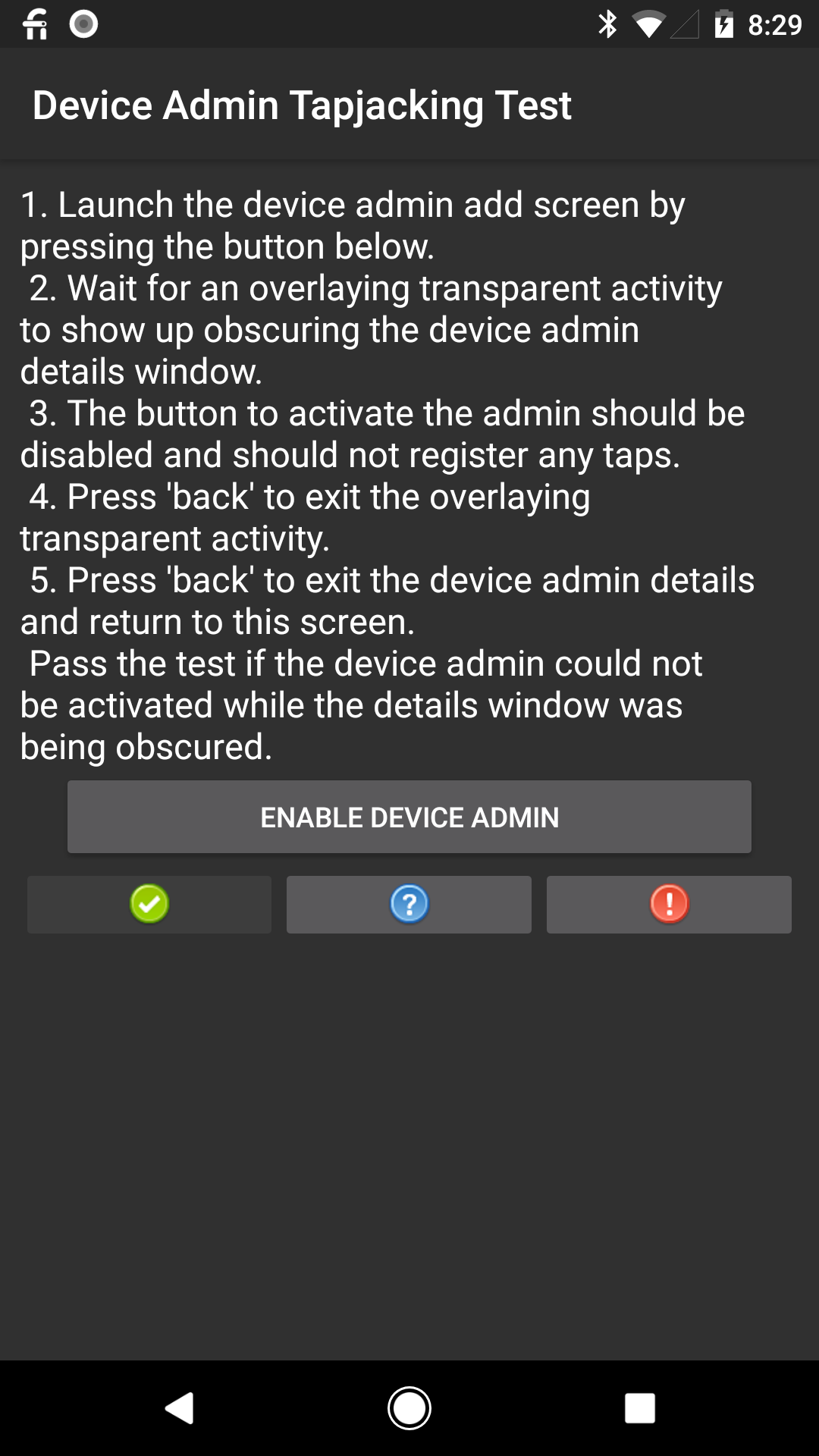
|
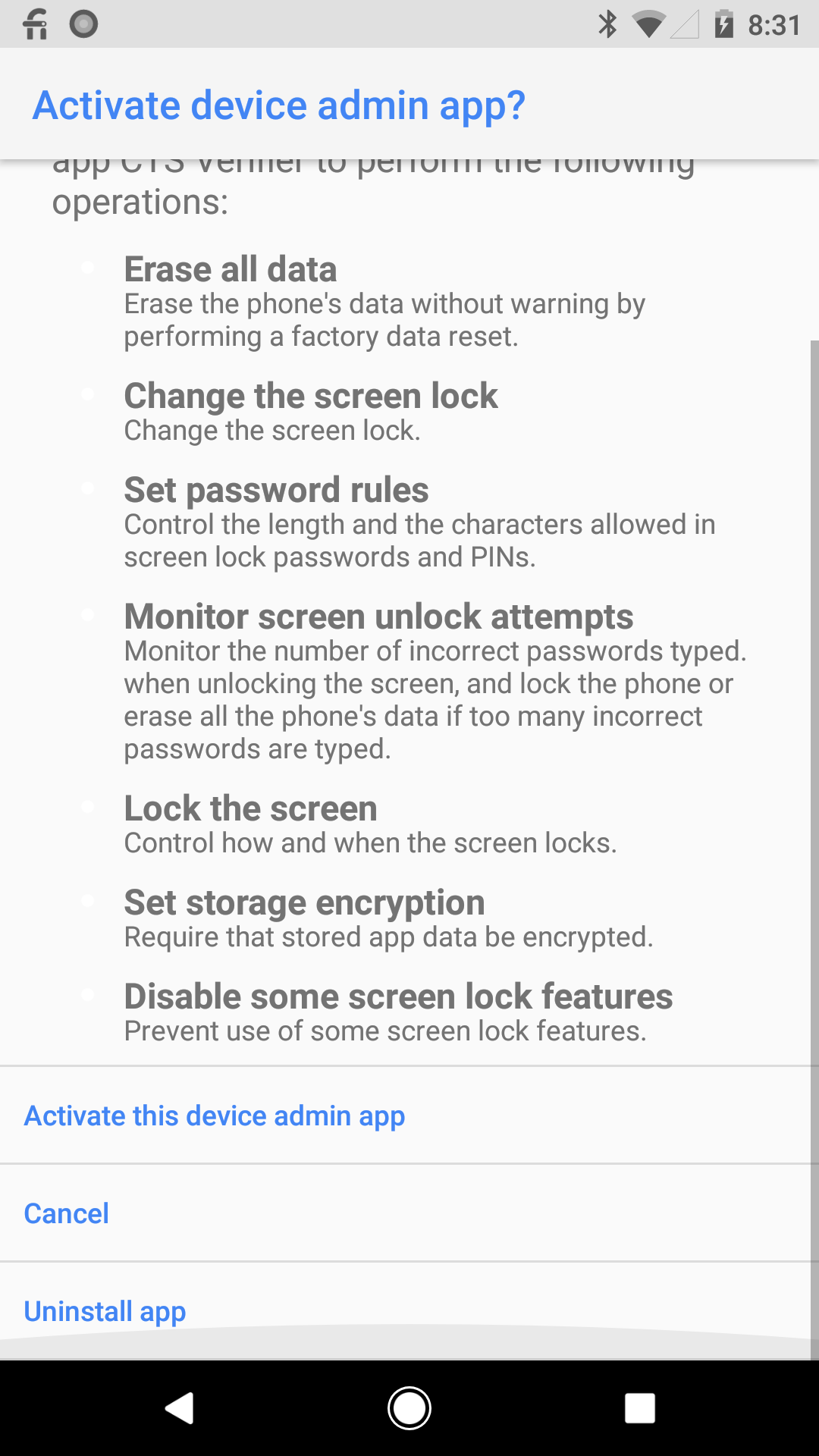
|
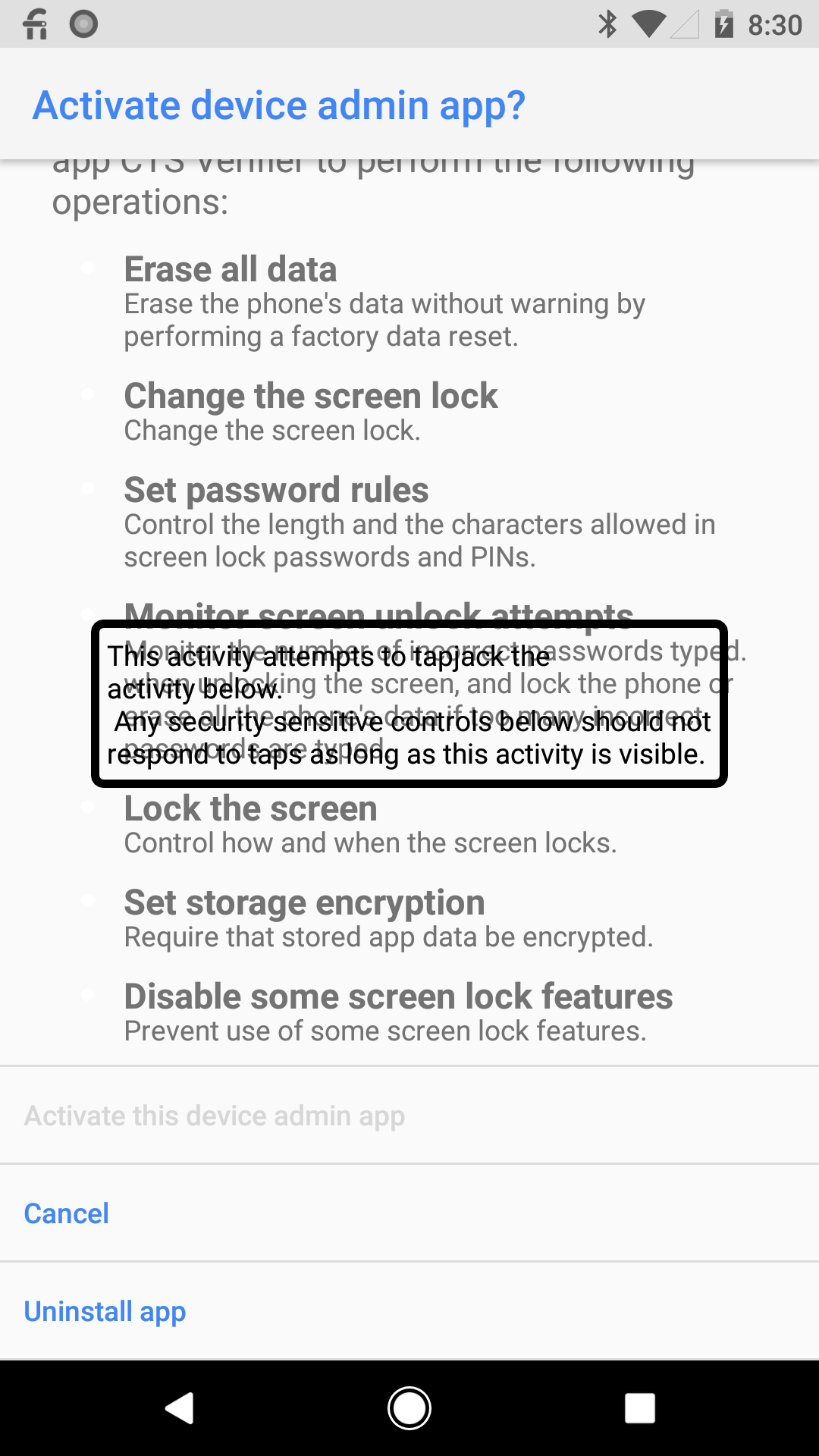
|
| 3. Kliknij [WŁĄCZ ADMINISTRATORA URZĄDZENIA]. | 3.1. [Aktywuj tę aplikację do administrowania urządzeniem] jest włączone. | 3.2. [Aktywuj tę aplikację do administrowania urządzeniem] jest wyłączona. |
Rysunek 1. Oczekiwane wyniki testu administracji urządzeniem.
Test urządzenia towarzyszącego
Test urządzenia towarzyszącego jest com.android.cts.verifier.companion.CompanionDeviceTestActivity.
Po wybraniu urządzenia z listy i kliknięciu OK może nie być jasne, czy test został zakończony prawidłowo.
Oczekiwane wyniki znajdziesz poniżej.
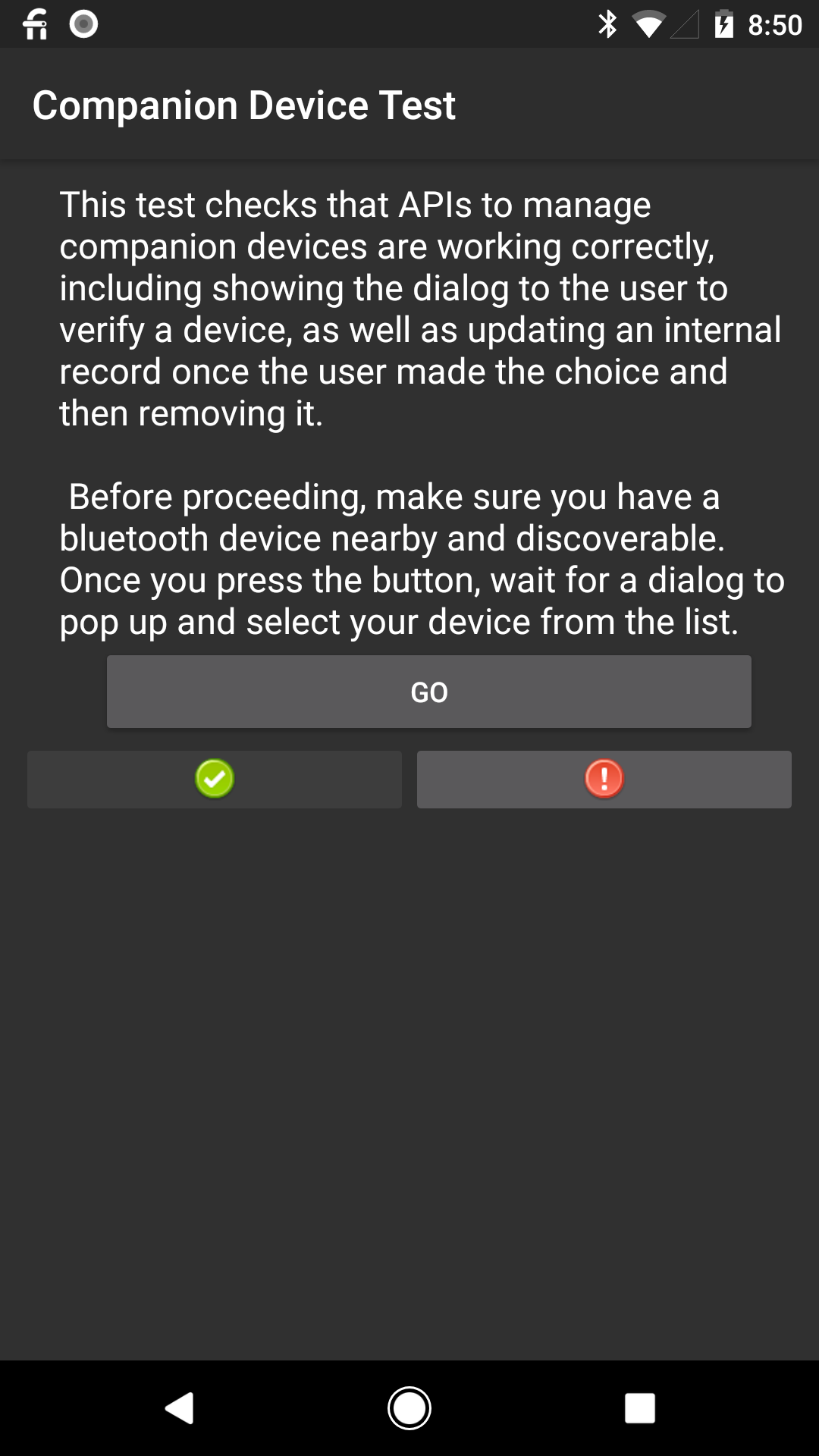
|
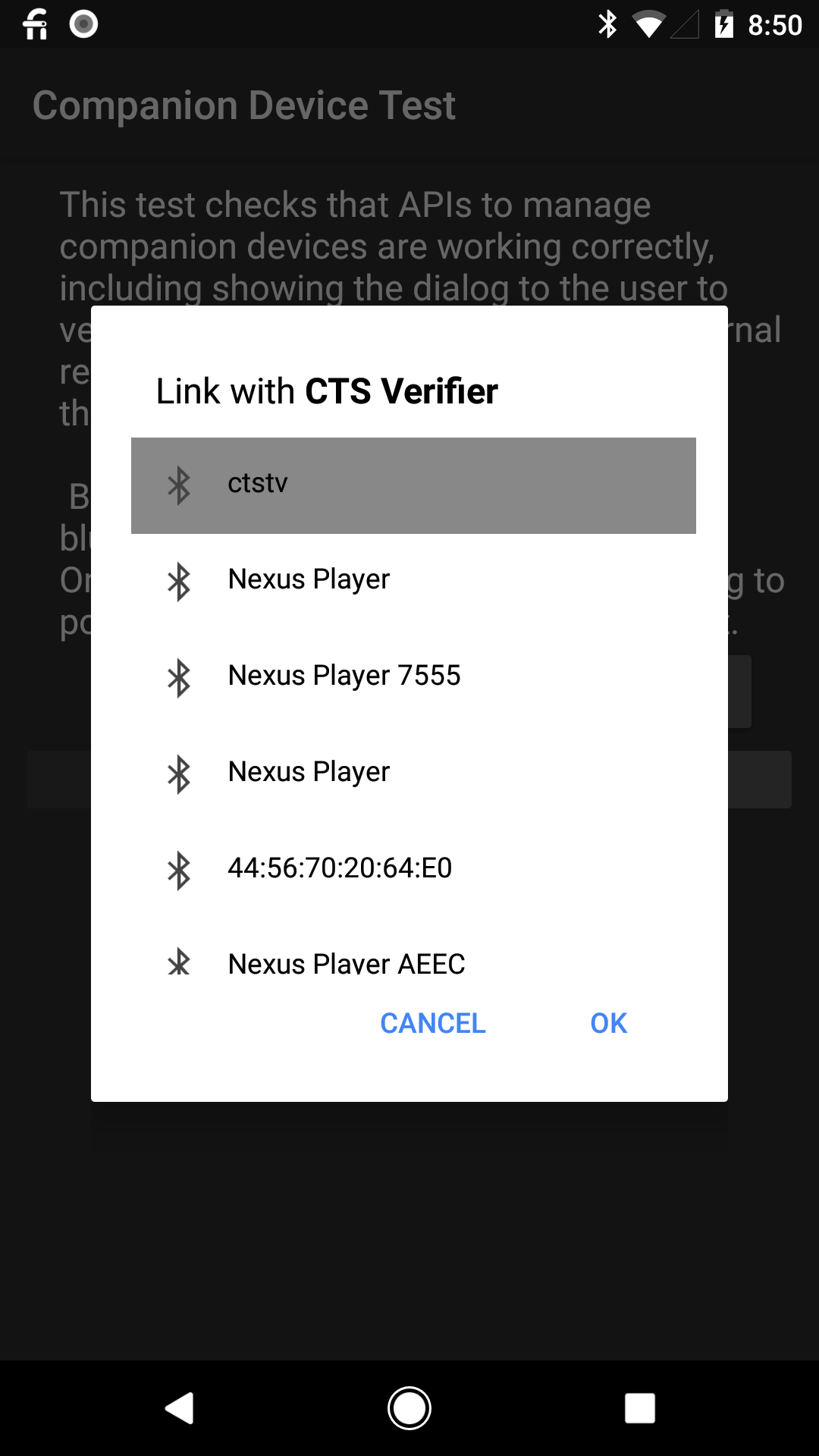
|

|
| 1. Kliknij [OK]. | 2. Kliknij urządzenie Bluetooth. | 3. Kliknij [Pass] (Pomiń) |
Rysunek 2. Oczekiwane wyniki testu urządzenia towarzyszącego.
Test komunikatów z sieci komórkowej
Test transmisji poczty głosowej jest com.android.cts.verifier.voicemail.VoicemailBroadcastActivity.
Aby wysłać wiadomość głosową na telefon, zadzwoń na urządzenie, odrzuć połączenie na urządzeniu i zostaw wiadomość głosową.
Wizualna poczta głosowa to sposób na wysyłanie do urządzenia danych audio i szczegółowych informacji o przychodzących wiadomościach głosowych zamiast wysyłania SMS-a z informacją o oczekującej wiadomości** (MWI).
Test sprawdza zachowanie związane z otrzymywaniem wskaźnika oczekującej wiadomości, a jeśli używana jest poczta głosowa, operator może nie wysyłać wskaźnika oczekującej wiadomości i zakłócać test, dlatego należy go wyłączyć.
Test akcesorium lub urządzenia USB
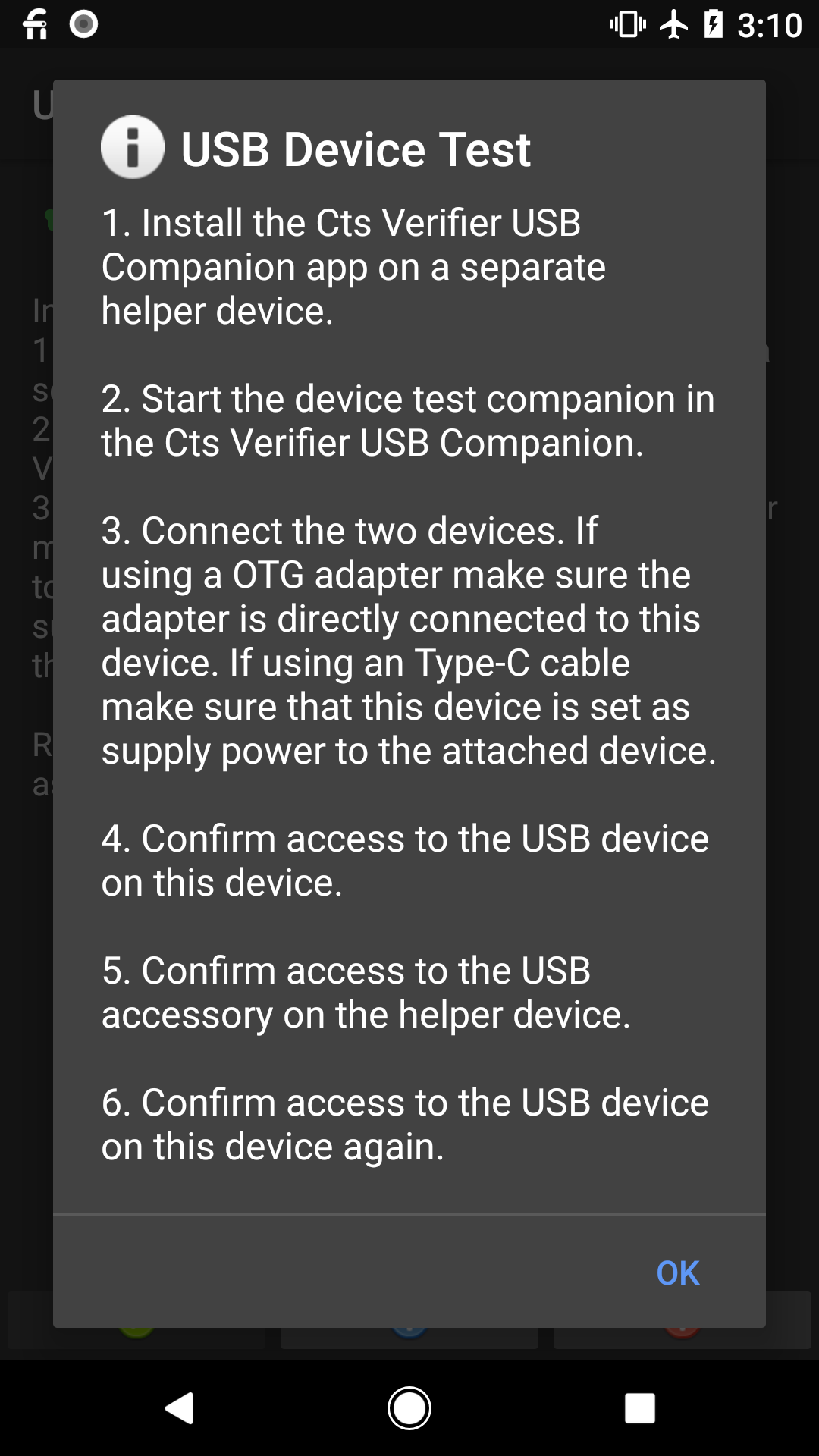
Rysunek 3. Instrukcje dotyczące testu transmisji poczty głosowej.
Szczegółowe instrukcje, jak uniknąć niestabilnego działania:
- Zainstaluj plik CtsVerifier.apk na testowanym urządzeniu.
- Zainstaluj na Pixelu plik CtsVerifierUSBCompanion.apk.
- Sprawdź, czy wszystkie kable USB są odłączone.
- Uruchom aplikację CtsVerifierUSBCompanion na Pixelu i wybierz akcesorium testowe
- Uruchom CtsVerifier na testowanym urządzeniu i wybierz test akcesoriów USB.
- Podłącz adapter OTG do Pixela, a następnie podłącz urządzenie za pomocą kabla USB-A(męski) – USB-C.
- Zatwierdź okna dialogowe połączenia w tej kolejności:
- Pixel
- DUT
- Pixel
- Poczekaj na zakończenie testu
Test dynamicznego wykrywania czujników
Każdy producent urządzenia może zdecydować, czy chce obsługiwać interfejs API (isDynamicSensorDiscoverySupported).
Jeśli urządzenie obsługuje interfejs API, producent musi pozyskać zewnętrzny czujnik, który można wykorzystać do przeprowadzenia testu. Producent urządzenia będzie musiał znaleźć urządzenie, z którym można się połączyć, aby przetestować czujniki dynamiczne.
Jeśli producent urządzenia nie może go zlokalizować, można użyć poniższej konfiguracji.
- Kup płytkę deweloperską TI EK-TM4C123GXL.
Opcja 1
Opcja 2 Pobierz i zainstaluj lm4tools.
W systemie Linux/macOS wykonaj to polecenie:
cd /tmp git clone https://github.com/utzig/lm4tools.git cd lm4tools make sudo PREFIX=/usr make installW przypadku systemu Windows możesz użyć narzędzia LMFlash bezpośrednio od TI, które umożliwia flashowanie z poziomu interfejsu GUI.
Pobierz dostarczony przez Google plik binarny o nazwie
usb_sensor_dummy_accel.bin.Przełącz przełącznik na płytce w tryb DEBUG i podłącz kabel micro USB do portu oznaczonego jako DBG.
Uruchom to polecenie:
lm4flash -v -E usb_accel_dummy.binUWAGA: jeśli wystąpi problem z uprawnieniami, uruchom polecenie z parametrem
sudoPo zakończeniu flashowania odłącz kabel micro USB od portu DBG, przełącz użyty wcześniej przełącznik z powrotem na DEVICE, a następnie podłącz jeden koniec kabla micro USB do gniazda USB oznaczonego jako DEVICE. Drugi koniec kabla powinien być podłączony bezpośrednio do urządzenia.
Teraz możesz uruchomić ten test CTS-V, który powinien wykryć i użyć podłączonego urządzenia jako fałszywego akcelerometru.
Test odinstalowywania aplikacji do zarządzania urządzeniem
Ten test może wymagać ręcznego zainstalowania CtsEmptyDeviceAdmin.apk na urządzeniu z hosta za pomocą adb.
Na przykład: adb install CtsEmptyDeviceAdmin.apk.
Użyj CTS Verifier > Device Administration > Device Admin Uninstall Test.
Powinien wykryć, że aplikacja jest zainstalowana, i wykonać inne czynności.
Rejestrowanie treści na potrzeby testów notatek
Począwszy od Androida 14, jeśli producent OEM zdecyduje się włączyć rolę NOTES, urządzenie OEM musi przejść nowy test CTS-V „Capture Content for Notes”.
Test „Capture Content for Notes” znajduje się w sekcji CaptureContentForNotesVerifierActivity.java i w kategorii FUNKCJE, jak pokazano na ilustracji poniżej:
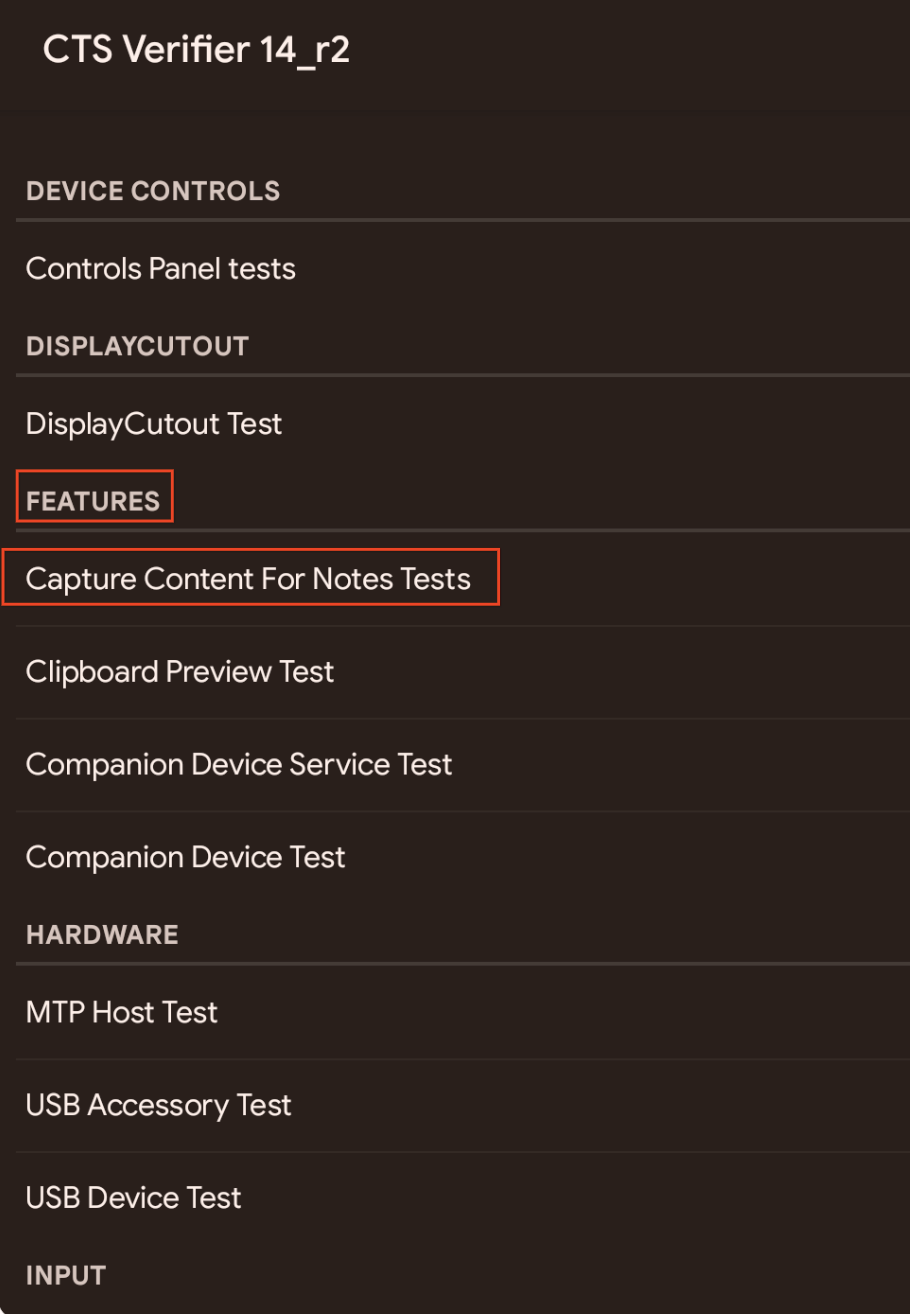
Rysunek 4. Przeprowadź test Capture Content for Notes w pakiecie CTS-V.
Test Capture Content for Notes (Przechwytywanie treści na potrzeby notatek) sprawdza te interfejsy API:
Intent#ACTION_LAUNCH_CAPTURE_CONTENT_ACTIVITY_FOR_NOTEIntent#EXTRA_CAPTURE_CONTENT_FOR_NOTE_STATUS_CODEandroid.permission.LAUNCH_CAPTURE_CONTENT_ACTIVITY_FOR_NOTEStatusBarManager#canLaunchCaptureContentActivityForNote
Przed wykonaniem testu Capture Content for Notes (Przechwytywanie treści do notatek) wykonaj te czynności:
Sprawdź, czy na urządzeniu jest włączona rola
NOTES. Jeśli w oknie Ustawienia w sekcji Aplikacje w obszarze Domyślne aplikacje widzisz opcję Notatki, rolaNOTESjest włączona.Jeśli urządzenie obsługuje rolę
NOTES, uruchom domyślną aplikację do robienia notatek w pływającym oknie wielozadaniowym. Możesz to zrobić za pomocą skrótu widżetu na ekranie głównym lub działania urządzenia peryferyjnego, np. przycisku na rysiku.Zainstaluj
CtsDefaultNotesAppzgodnie z opisem wREADME.
Podczas przeprowadzania testu postępuj zgodnie z tymi wskazówkami:
- Jeśli rola
NOTESjest wyłączona, lista testów jest pusta, a test umożliwia użytkownikom pominięcie testu. Kliknij zielony przycisk, aby pominąć test. Jeśli rola
NOTESjest włączona, przycisk zielonego paska jest wyłączony, a testy są widoczne na liście testów, jak pokazano na poniższym rysunku: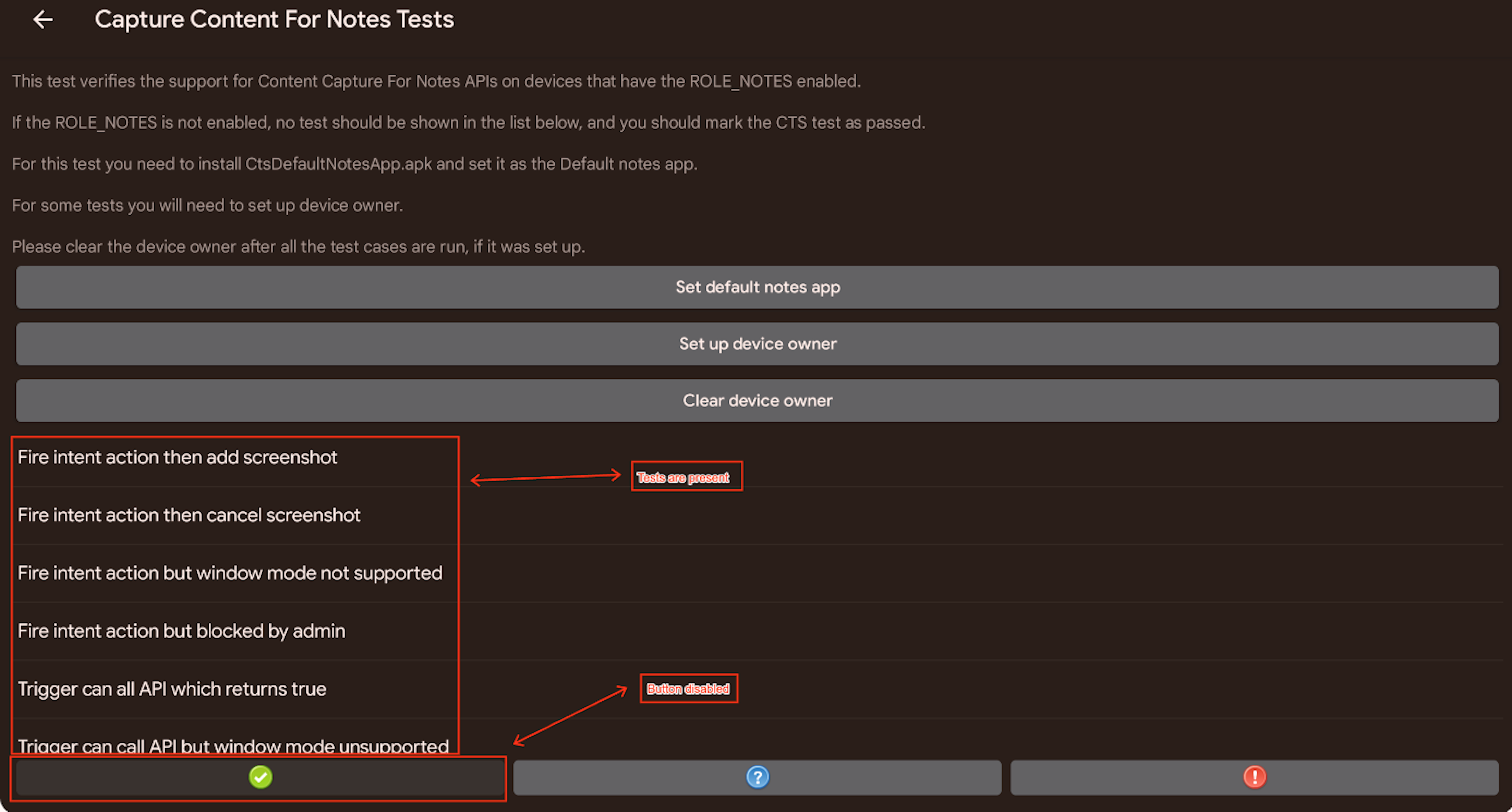
Rysunek 5. Przechwytywanie treści na potrzeby testu Notatek, gdy jest włączona rola
NOTES.Uruchom zestaw testów Capture Content for Notes (Przechwytywanie treści do notatek) w ten sposób:
Przeprowadź każdy test i postępuj zgodnie z instrukcjami.
Kliknij odpowiedni przycisk:
- Kliknij zielony przycisk zaliczenia, aby zapisać zaliczenie. Przycisk zielonego potwierdzenia jest włączony, gdy wszystkie testy zakończą się powodzeniem.
- Aby zarejestrować niepowodzenie, naciśnij czerwony przycisk niepowodzenia.Jest on włączony, jeśli test się nie powiódł.

